win10系统如何清除电脑中的所有问题报告
在win10系统中,自带有一个监视器,可用于检查系统错误,警告,信息事件和其他可帮助您解决Windows问题的关键事件,可以生成事件报告。然后发送给微软进行分析,但是许多win10系统用户想要清除电脑中的所有问题报告的话,该怎么操作呢,接下来给大家分享一下win10系统清除电脑中的所有问题报告的具体步骤如下。
1、只需在Windows搜索栏中键入“Control”并选择“系统和安全”部分即可打开控制面板。 Win10使用“安全和维护”屏幕让您了解与计算机运行状况相关的问题。屏幕将问题分为“安全和维护”部分;

2、展开维护部分以显示“查看可靠性历史记录”链接。 可靠性监视器有助于查明硬件和软件的问题;
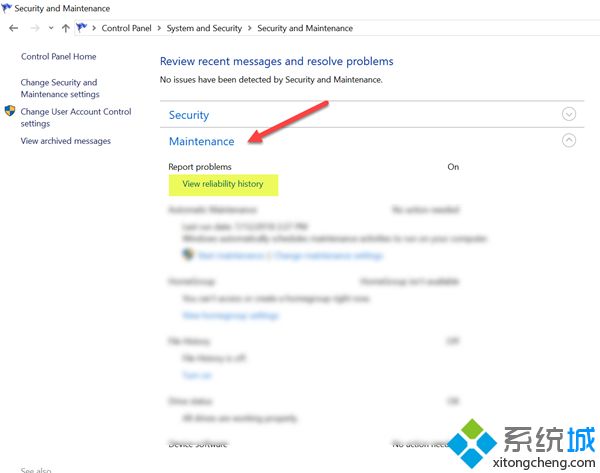
3、单击链接以查看可靠性历史记录;
4、接下来,选择“查看所有问题报告”选项以查看所有问题报告;
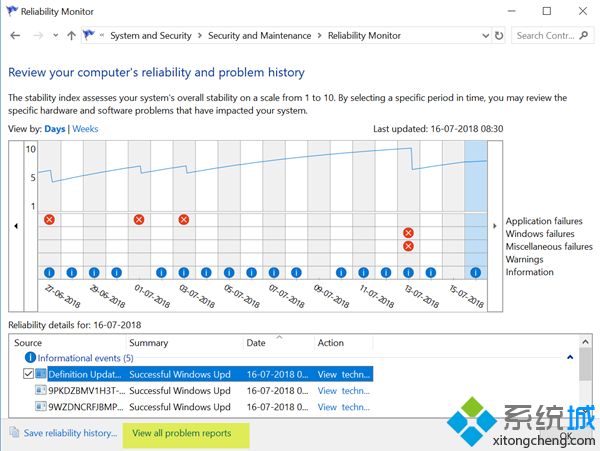
5、现在,要清除所有问题报告,请点击“清除所有问题报告”按钮。
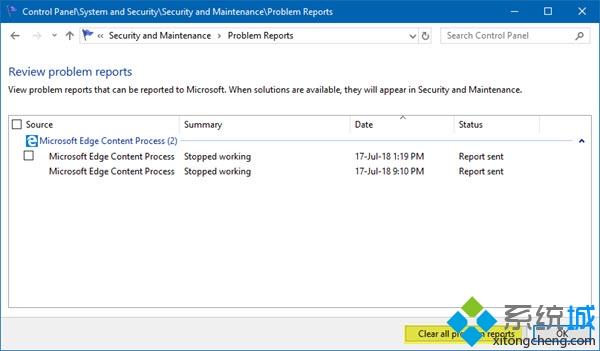
关于win10系统如何清除电脑中的所有问题报告就给大家分享到这边了,通过上面的方法就可以清除所有问题报告了,希望本教程可以帮助到大家。
相关教程:工作文件夹 Win10 报错电脑事件查看器错误信息怎么清除win10的所有内容重置此电脑我告诉你msdn版权声明:以上内容作者已申请原创保护,未经允许不得转载,侵权必究!授权事宜、对本内容有异议或投诉,敬请联系网站管理员,我们将尽快回复您,谢谢合作!










